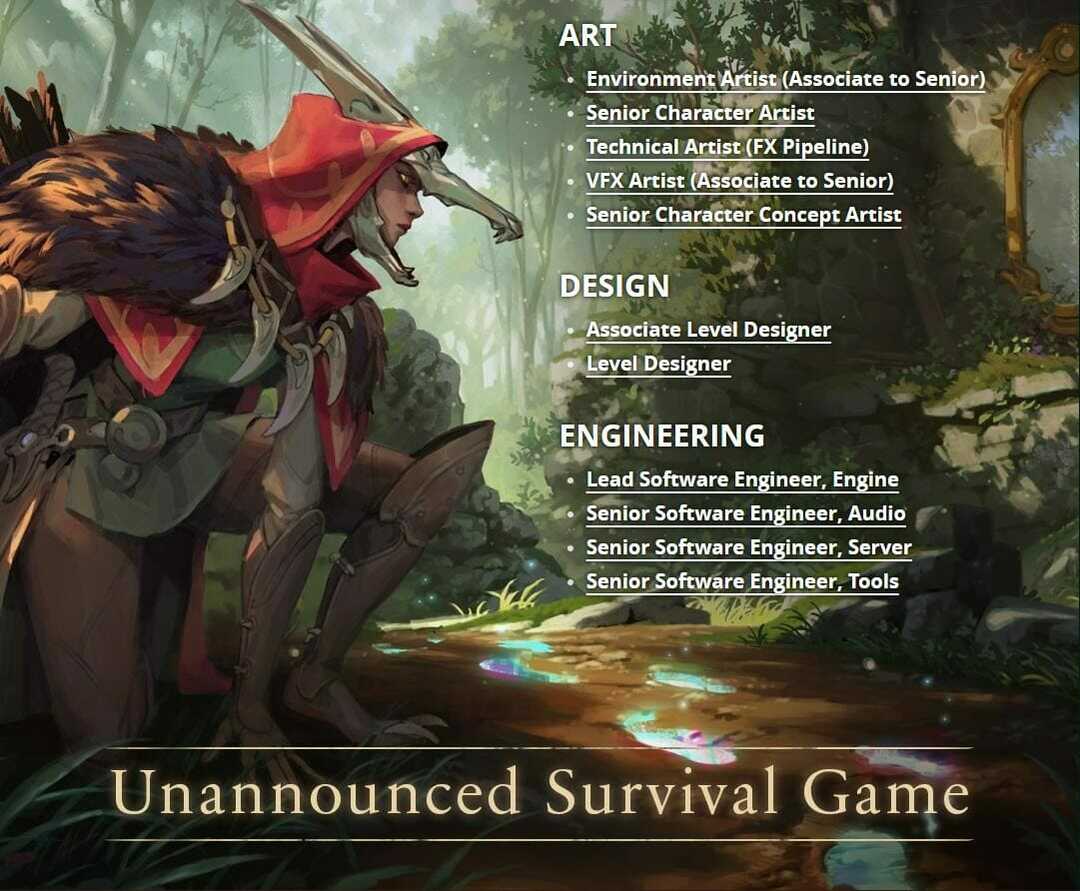Este software manterá seus drivers ativos e funcionando, protegendo-o contra erros comuns de computador e falhas de hardware. Verifique todos os seus drivers agora em 3 etapas fáceis:
- Baixar DriverFix (arquivo de download verificado).
- Clique Inicia escaneamento para encontrar todos os drivers problemáticos.
- Clique Atualizar drivers para obter novas versões e evitar o mau funcionamento do sistema.
- DriverFix foi baixado por 0 leitores este mês.
Destiny 2 é um dos grandes da meta atual dos jogos de tiro online. No entanto, como este jogo produzido pela Activision é frequentemente afetado por vários bugs no jogo, ele certamente requer manutenção e adição de recursos no jogo.
Ambos fornecidos por meio de atualizações frequentes. E esse é o problema que estamos tentando resolver hoje. Ou seja, muitos usuários não conseguem atualizar o jogo por meio do cliente Battle.net, pois a atualização está travada na inicialização.
Destiny 2 não atualiza? Aqui está o que você deve fazer
- Reinicie o cliente Battle.net
- Remova a pasta do jogo e restaure-a antes de atualizar
- Verifique a conexão
- Reinstale o cliente de forma limpa
- Repare o jogo
- Apenas espere
Já escrevemos muito sobre os erros do Destiny 2 antes. Marque esta página caso você precise dela mais tarde.
1: Reinicie o cliente Battle.net (interrompa o processo no TM)
Em primeiro lugar, reinicie o seu PC e tente executar o cliente de desktop Battle.net novamente. Se o problema persistir, pode ser necessário interromper o processo do cliente e permitir que ele reinicie a sequência de atualização desde o início.
Você pode fazer isso em Gerenciador de tarefas, com foco especial no processo do agente de atualização da Blizzard.
Aqui está o que você precisa fazer:
- Feche o Cliente desktop Battle.net.
- Clique com o botão direito Começar e aberto Gerenciador de tarefas.
- Terminar tudo Processos relacionados à nevasca, Incluindo Agente de atualização da Blizzard.

- Reinicie o cliente e tente atualizando Destiny 2 novamente.
Além disso, você pode clicar com o botão direito do mouse no aplicativo Battle.net e executá-lo como administrador. Pode ajudar a superar certas limitações impostas pelo sistema para aplicativos de terceiros.
2: Remova a pasta do jogo e restaure-a antes de atualizar
Alguns usuários conseguiram resolver o problema em questão com um truque simples e inteligente.
Parece que o processo de atualização está tendo problemas para determinar onde a instalação do jogo está armazenada.
Por esse motivo, o processo de atualização fica travado. E, aparentemente, não importa quantas vezes você reinicie - o resultado é o mesmo. Com esta abordagem, você deve ser capaz de atualizar Destiny 2 sem quaisquer problemas.
Siga estas instruções de perto e seja paciente:
- Siga as instruções da etapa mencionada acima para completamente desligue o cliente Battle.net.
- Navegar para C: Arquivos de programa (86x) e arraste o Pasta Destiny 2 para a área de trabalho.
- Abra Battle.net e clique em Instalar.
- Antes de iniciar a instalação, pare na janela pop-up.
- Mova a pasta Destiny 2 de volta para C: Arquivos de programa (86x).
- Inicie a atualização e espere até que todos os arquivos sejam verificados e, com sorte, baixados com sucesso.
3: Verifique a conexão
Obviamente, este é um assunto que não podemos evitar quando se trata de atualizar e rodar jogos no cliente Battle.net.
Embora estejamos certos de que você conhece bem o desempenho da rede, ainda o encorajamos a verificar tudo antes de passar para as etapas adicionais. Portanto, verifique se o seu PC é capaz de se conectar à internet.
Se o problema for generalizado e não pudermos atribuí-lo apenas à Ubisoft, siga estas etapas para solucionar problemas de rede:
- Reinicie o seu PC.
- Use a conexão com fio.
- Reinicie o roteador e o modem.
- Liberar DNS.
- Verifique se as portas.
- Certifique-se de que o cliente pode se comunicar livremente por meio do Firewall. Abra o Firewall e verifique a lista de aplicativos permitidos. Confirme se Battle.net tem permissão para se conectar a redes públicas e privadas.
O DNS não libera? Não entre em pânico! Confira este guia para resolver o problema rapidamente!
4: Reinstale o cliente de forma limpa
Reinstalar o cliente também pode ajudar. Existem vários relatórios acumulados em torno do cliente de desktop sem brilho fornecido pela Ubisoft.
E o desenvolvedor está, aparentemente, trabalhando para resolver todos esses problemas. No entanto, quando um determinado jogo falha na atualização, recomendamos reinstalar o cliente.
Veja como desinstalar e instalar novamente o cliente Battle.net no Windows 10:
- Navegar para Configurações> Aplicativos> Aplicativos e recursos.
- Desinstale o aplicativo Battle.net para desktop.

- Na barra de pesquisa do Windows, copie e cole %Dados do Programa% e pressione Enter.
- Exclua ambos Batalha. Internet e Blizzard Entertainment pastas. Você pode precisar de permissões administrativas para fazer isso.
- Navegue até o Site oficial da Blizzard e baixe o cliente novamente.
- Instale e faça login.
- Espere até que ele sincronize com os jogos instalados. Tente atualizar Destiny 2 novamente.
Encontrando problemas para se conectar aos serviços da Blizzard? Corrija agora com a ajuda de nosso guia!
5: Repare o jogo
Claro, isso é raro, mas pode fazer com que as atualizações travem na inicialização. Se alguns arquivos do jogo estiverem corrompidos ou incompletos, o cliente não será capaz de atualizá-los de acordo.
Por isso, encorajamos você a verificar a integridade dos arquivos do jogo e, em seguida, passar para o processo de atualização.
Aqui está o que você precisa fazer:
- Abrir Cliente desktop Battle.net e selecione Destiny 2 no painel esquerdo.
- Clique no Opções e escolher Escanear e reparar no menu contextual.

- Espere até que ele conserte uma possível corrupção nos arquivos de instalação.
6: Apenas espere
Eventualmente, se o problema persistir e você ainda não conseguir atualizar o Destiny 2, recomendamos que você espere. Às vezes, os servidores ficam obstruídos e você precisa esperar até que a atualização seja baixada e instalada com êxito.
Além disso, não desanime se a IU mostrar velocidade de download de 0 kb / s. Esse dificilmente é o caso e estamos analisando o bug. Apenas reinicie seu PC e espere algum tempo até que consertem o que está quebrado.
Além disso, não se esqueça de compartilhar sua experiência com o erro de atualização no Destiny 2, juntamente com perguntas ou sugestões relacionadas. Você pode fazer isso na seção de comentários abaixo.
HISTÓRIAS RELACIONADAS QUE VOCÊ DEVE VERIFICAR:
- 12 melhores jogos de RPG do Windows 10 para jogar em 2018
- Correção de Alt + Tab lenta durante o jogo na atualização de abril do Windows 10
- O campo de batalha do jogador desconhecido agora roda no Microsoft Azure
- Como corrigir mensagens de erro EasyAntiCheat em jogos da Ubisoft